随着技术的不断进步,笔记本电脑已经成为我们日常工作与生活的一部分。但不幸的是,设备自燃的事件也时有发生,这不仅对用户造成了财产损失,还可能威胁到个人安...
2025-04-11 16 笔记本电脑
笔记本电脑的多样化设计为其使用者带来了诸多方便,其中小滑盘(通常指的是触摸板)因其提供更加直观的交互方式,逐渐成为笔记本电脑的标准配置。然而,不少新手用户对于如何高效利用这一功能还存在不少困惑。本文将全面介绍笔记本电脑小滑盘的基本操作方法与实用技巧,让您的触控体验更加流畅。
1.1触摸板的开启与关闭
初始使用笔记本电脑的小滑盘时,您应该知道如何开启或关闭该功能。通常,大多数笔记本电脑触摸板可以通过同时按住“Fn”键和触摸板上的开启/关闭按钮来实现其开关。
```plaintext
FN+F9/F8(具体功能键可能因品牌和型号不同而异)
```
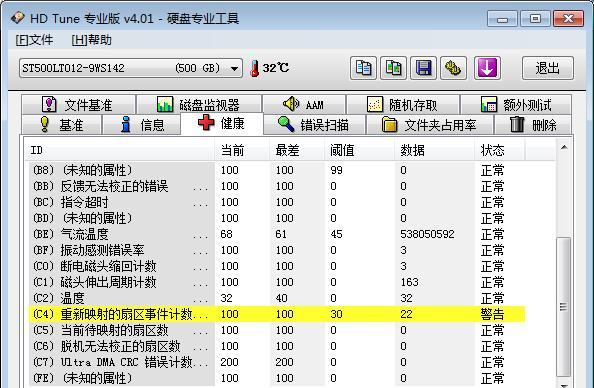
小滑盘最重要的功能之一便是滑动操作,通过简单的手势,您便可以进行页面滚动。
向下滑动查看内容
将两指放在小滑盘上,然后轻滑向下滑动即可向下滚动页面。
向上滑动返回顶部
同样的,将两指放在小滑盘上,但这次则是向上滑动,页面内容便会向上滚动。

小滑盘本身也模拟鼠标左键的功能,可以直接点击进行各种选择和确认操作。
左键点击
只需轻点小滑盘即可完成传统的鼠标左键点击操作,选择内容或执行命令。
右键点击
虽然小滑盘通常只模拟左键,但某些笔记本电脑可以通过设置,长按小滑盘的某个区域模拟右键点击。
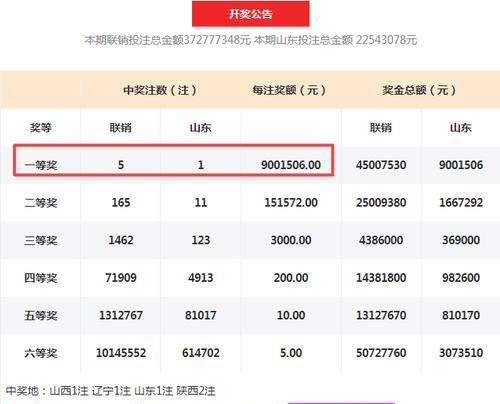
2.1多指手势
许多笔记本电脑支持多指手势操作,通过不同的手指组合和滑动方式,可以执行更多复杂的操作。
双指操作
缩放图片或页面:双指分开滑动可以放大页面或图片,反之,双指合拢滑动则缩小。
窗口切换:手势“从右往左滑动两指”可以切换最近打开的应用窗口。
三指操作
任务视图:三指向上滑动可以打开任务视图,查看所有打开的窗口。
搜索窗口:三指向下滑动,某些系统预置可以打开搜索窗口。
2.2自定义触摸板设置
大多数笔记本电脑提供的触摸板驱动软件中,允许用户自定义触摸板的一些功能。
双击速度调整:通过设置界面,可以调整触摸板的双击响应速度,以适应不同用户的操作习惯。
禁用触摸板:在连接外部鼠标时,可以临时禁用小滑盘功能,避免误操作。
3.1触摸板不灵敏的解决
若发现小滑盘反应迟钝或不出响应,可以尝试以下方法:
重启电脑,有时候简单的重启可以解决问题。
检查触摸板的驱动程序是否为最新版本,不兼容或过时的驱动程序可能会导致触摸板无法正常工作。
执行硬件检测程序,查看触摸板是否存在故障。
3.2误触问题的减少
使用键盘打字时,手指经常会无意间接触到小滑盘。以下是一些可以缓解误触现象的方法:
设置触摸板的“轻敲”功能为关闭状态,改用实际点击来操作。
高度注意打字时手指的位置,尽量避免误触触控板。
笔记本电脑的小滑盘,虽小,却蕴含大智慧。通过上述关于操作方法和使用技巧的详细介绍,相信您已能充分掌握并运用笔记本电脑的触摸板功能。随着技术的进步,未来的触摸板将带来更多的创新和便利。希望本文能为您的笔记本电脑使用体验带来质的飞跃。
标签: 笔记本电脑
版权声明:本文内容由互联网用户自发贡献,该文观点仅代表作者本人。本站仅提供信息存储空间服务,不拥有所有权,不承担相关法律责任。如发现本站有涉嫌抄袭侵权/违法违规的内容, 请发送邮件至 3561739510@qq.com 举报,一经查实,本站将立刻删除。
相关文章

随着技术的不断进步,笔记本电脑已经成为我们日常工作与生活的一部分。但不幸的是,设备自燃的事件也时有发生,这不仅对用户造成了财产损失,还可能威胁到个人安...
2025-04-11 16 笔记本电脑

笔记本电脑已成为我们工作学习和娱乐的重要工具,而其中的显卡扮演着决定画面质量的关键角色。本文将详细介绍笔记本电脑显卡的安装位置以及如何检查显卡的相关信...
2025-04-10 10 笔记本电脑

在这个信息爆炸迅速发展的时代,苹果笔记本电脑以其出色的系统性能和优雅的设计被广泛使用。作为苹果产品的粉丝,了解如何高效、便捷的截图功能是日常工作和学习...
2025-04-10 14 笔记本电脑

随着科技的不断进步,笔记本电脑已经成为我们生活中不可或缺的电子产品。八寸超薄笔记本电脑以其便携性和高性能吸引了不少消费者的关注。这类笔记本的价格区间是...
2025-04-09 21 笔记本电脑

当我们在谈及笔记本电脑时,标志性的品牌Logo往往第一时间映入眼帘,成为识别不同品牌的直观标志。在众多笔记本电脑品牌中,有一类品牌以其独特的竖线log...
2025-04-09 22 笔记本电脑

投影仪作为一种重要的视听设备,在现代生活、教育、商务等领域扮演着重要角色。滢灿投影仪作为其中的一员,因其出色的性能和用户体验受到许多消费者的青睐。但是...
2025-04-09 18 笔记本电脑